win10笔记本提高刷新率教程,画面丝滑零卡顿!
时间:2025-06-11 11:00:42 387浏览 收藏
还在为Win10笔记本画面卡顿而烦恼吗?刷新率是影响画面流畅度的关键因素。本文将手把手教你如何提升Win10笔记本的刷新率,告别卡顿,享受更流畅的视觉体验!从桌面右键进入显示设置,再到高级显示设置和显示器适配器属性,一步步教你找到并调整屏幕刷新频率。如果你的笔记本支持更高的刷新率,就能轻松提升画面流畅度。快来学习Win10笔记本刷新率调高教程,让你的电脑焕然一新,流畅运行!需要注意的是,如果您的设备只显示60Hz选项,则无法进一步提升刷新率。
刷新率指的是电子束对屏幕上的图像进行重复扫描的次数,我们在购买笔记本电脑时需要留意这一参数。然而,有些用户发现自己的Windows 10笔记本刷新率并不高,那么我们该如何提升它的刷新率呢?接下来我们就来探讨一下具体的操作步骤。
操作步骤:
启动电脑
打开您的笔记本电脑。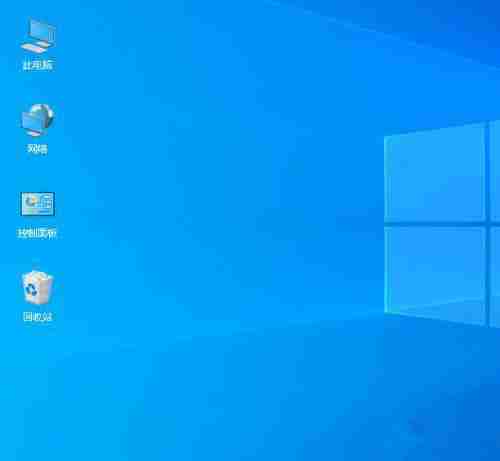
进入显示设置
在桌面空白处右键单击,然后从弹出的菜单中选择“显示设置”。
找到高级设置
在显示设置窗口中,向下拖动滚动条,找到并点击“高级显示设置”。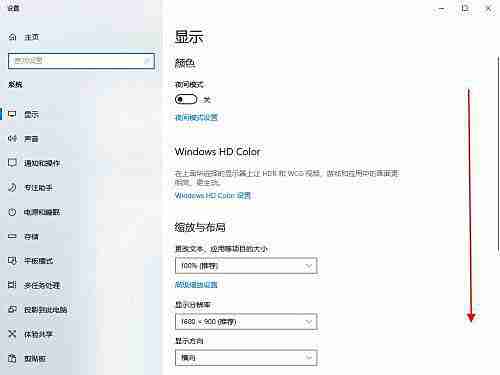
进入显示器适配器属性
在高级显示设置页面中,点击下方的“显示器适配器属性”按钮。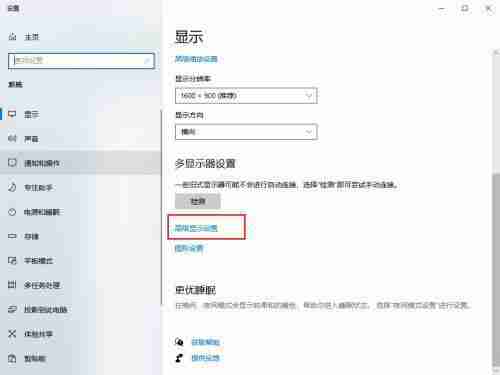
选择监视器选项
在弹出的适配器属性窗口中,切换到“监视器”选项卡,然后点击继续操作。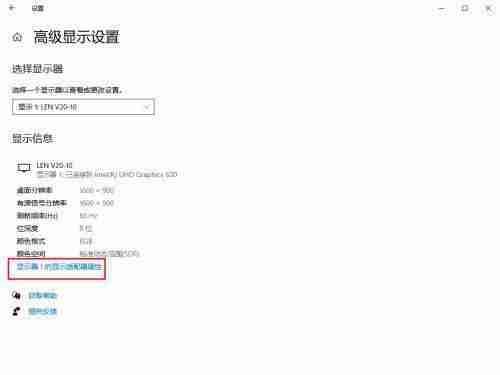
调整刷新频率
在监视器页面中,您会看到一个“屏幕刷新频率”的下拉菜单。如果您的设备支持多个频率选项,请选择适合您的频率后点击“确定”保存更改。如果您只看到一个60Hz的选项,则无法进一步提升刷新率。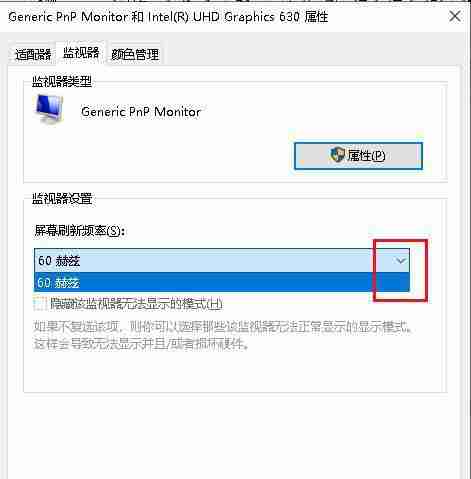
通过以上步骤,您可以尝试提升Windows 10笔记本的刷新率设置。希望这些方法能帮助到您!
以上就是本文的全部内容了,是否有顺利帮助你解决问题?若是能给你带来学习上的帮助,请大家多多支持golang学习网!更多关于文章的相关知识,也可关注golang学习网公众号。
-
501 收藏
-
501 收藏
-
501 收藏
-
501 收藏
-
501 收藏
-
166 收藏
-
108 收藏
-
341 收藏
-
381 收藏
-
248 收藏
-
498 收藏
-
349 收藏
-
231 收藏
-
267 收藏
-
495 收藏
-
476 收藏
-
131 收藏
-

- 前端进阶之JavaScript设计模式
- 设计模式是开发人员在软件开发过程中面临一般问题时的解决方案,代表了最佳的实践。本课程的主打内容包括JS常见设计模式以及具体应用场景,打造一站式知识长龙服务,适合有JS基础的同学学习。
- 立即学习 543次学习
-

- GO语言核心编程课程
- 本课程采用真实案例,全面具体可落地,从理论到实践,一步一步将GO核心编程技术、编程思想、底层实现融会贯通,使学习者贴近时代脉搏,做IT互联网时代的弄潮儿。
- 立即学习 516次学习
-

- 简单聊聊mysql8与网络通信
- 如有问题加微信:Le-studyg;在课程中,我们将首先介绍MySQL8的新特性,包括性能优化、安全增强、新数据类型等,帮助学生快速熟悉MySQL8的最新功能。接着,我们将深入解析MySQL的网络通信机制,包括协议、连接管理、数据传输等,让
- 立即学习 500次学习
-

- JavaScript正则表达式基础与实战
- 在任何一门编程语言中,正则表达式,都是一项重要的知识,它提供了高效的字符串匹配与捕获机制,可以极大的简化程序设计。
- 立即学习 487次学习
-

- 从零制作响应式网站—Grid布局
- 本系列教程将展示从零制作一个假想的网络科技公司官网,分为导航,轮播,关于我们,成功案例,服务流程,团队介绍,数据部分,公司动态,底部信息等内容区块。网站整体采用CSSGrid布局,支持响应式,有流畅过渡和展现动画。
- 立即学习 485次学习
